இது வரை இந்தியர்கள்
Paypal கணக்கு துவங்குவது என்பது மிகவும் கடினமான வேலையாக இருந்தது. உங்களுக்கு Paypal கணக்கு இருக்க உங்களிடம் CreditCard இருக்க வேண்டும் என்பது ஒரு அடிப்படைத் தேவையாக இருந்தது.
இனிமேல் CreditCard தேவையில்லை. இந்தியர்கள் அதிகமாக Paypal பயன்படுத்துவதை உணர்ந்த அந்த நிறுவனம் புதிய கணக்குகளை துவங்குவதை எளிமையாக்கியுள்ளது.
STEP 1: Signup Today எனும் லிங்கை க்லிக் செய்யவும்.
STEP 2: “Business” எனும் மூன்றாவது பிரிவில் உள்ள “Get Started” எனும் buttonஐ க்லிக் செய்யவும்.
Business கணக்கில் தான் உங்களால் பிறரிடம் இருந்து அவர்களின் CreditCard வழியாக வரும் பணத்தைப் பெற முடியும்.
நீங்கள் பிற முறையான “Personal” “Premier” வகையான கணக்குகளையும் ஆரம்பிக்கலாம்.
STEP 3: பின்வரும் படிவத்தைப் பூர்த்தி செய்யவும்.
STEP 4: தங்களின் மின்னஞ்சளுக்கு ஒரு verification link அனுப்பப்படும்.
STEP 5: பிறகு உங்களின் paypal கணக்கில் login செய்யவும்.
STEP 6: இது தான் மிகவும் முக்கியமான படி., Status: Unverified Get verified இதில் “Get Verified” என்பதை க்லிக் செய்யவும்.
Paypal லில் Verified செய்யப்பட்ட கணக்கு இருந்தால் தான் உங்களால் பணத்தை $500 க்கு மேல் பரிவர்த்னை செய்ய இயலும்.
STEP 7: “Add Bank Account” எனும் பகுதியில் சென்று பின்வரும் விவரங்களைக் கொடுக்கவும்.
Account Number:
Account Holder Name: உங்களின் paypal கணக்கில் இருக்கும் பெயரும், வங்கிக் கணக்கில் இருக்கும் பெயரும் ஒரே பெரியராக இருக்க வேண்டும்.
NEFT IFSC Code: இது உங்களின் வங்கி காசோலை புத்தகத்தில் அச்சிடப்பட்டு இருக்கும் அல்லது., இந்தத் தளத்தில் இந்தியாவில் இருக்கும் அனைத்து வங்கிக் கிளைகளின் IFSC எண்கள் உள்ளது.
http://bankifsccode.com/
http://www.indian-banks.info/
STEP 8: பிறகு “Add Bank Account” எனும் button ஐ க்லிக் செய்யவும்.
STEP 9: Paypal நிறுவனம் உங்களின் வங்கி கணக்கிற்கு 2 பணப் பரிவர்த்னைகளை நிகழ்த்தும். அந்தப் பரிவர்த்னைகளின் பண மதிப்பு என்ன என்பதை 2-3 நாட்கள் கழித்து உங்களின் வங்கிக் கணக்கில் பார்க்கவும். பொதுவாக அந்தப் பண மதிப்பு 1.47 Rs. போன்று மூன்று இலக்க மதிப்பில் இருக்கும். அந்த மதிப்பை நீங்கள் உங்களின் Paypal கணக்கில் உள்ள “Confirm Bank” எனும் பகுதியில் சென்று கொடுக்கவேண்டும்.
அவ்வளவுதான், நீங்கள் இனி இணையம் வழியாக யாரிடமும் எந்த நாட்டில் இருந்தம் பணத்தைப் பெறலாம். அந்தப் பணத்தை எளிதாக உங்களின் வங்கிக் கணக்கிற்கு மாற்றலாம்.
உங்களின் சந்தேகங்களை இங்கே கேட்கவும், நான் உங்களுக்கு பதில்களைத்










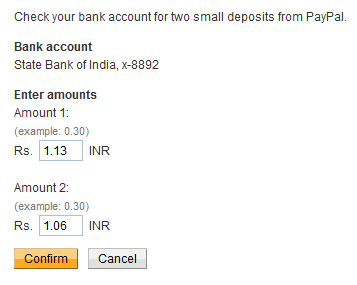






.jpg)
